RJ-4030
FAQ & Fehlerbehebung |
Wie man einen Barcode aus zwei Datenfeldern erstellt (P-touch Editor 5.x für Windows)
Für die Serien TD-4T/TJ-4T:
Um den P-touch Editor zu verwenden, laden Sie den “Druckertreiber für den P-touch Editor” aus dem Bereich [Downloads] herunter und installieren Sie diesen.
Um aus zwei Datenfeldern ein Barcode zu erstellen, machen Sie folgendes:
Dieses Beispiel zeigt Ihnen wie Sie ein Barcode von Artikelnummer und Anzahl der Stücke in einer Datenbank erstellen.
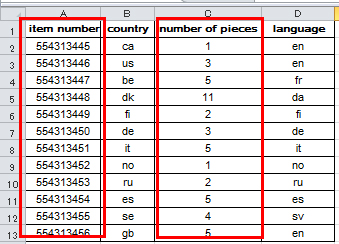
-
Starten Sie den P-touch Editor und wählen Professionell Modus.
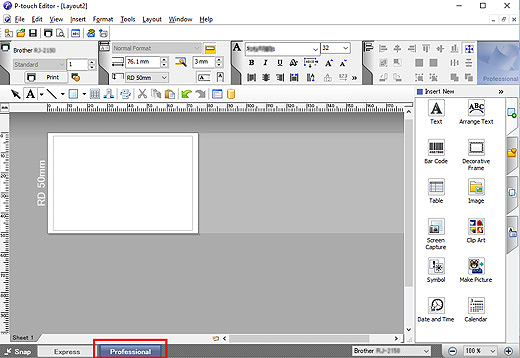
-
Drücken Sie Datei - Datenbank - Verknüpfen.
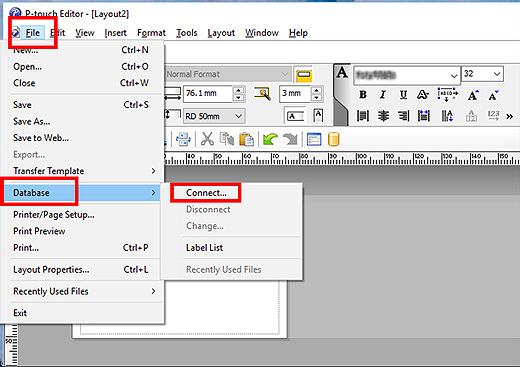
-
Drücken Sie auf Suchen im Datenbank öffnen Fenster, wählen Sie die Datenbankdatei, und drücken Sie auf Weiter.
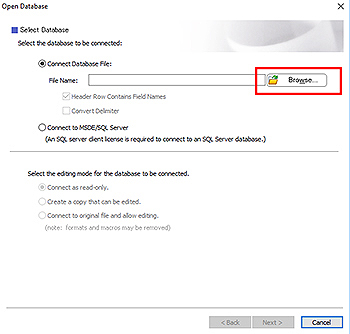
-
Wählen Sie die Tabelle die Sie wollen und drücken Sie Weiter.
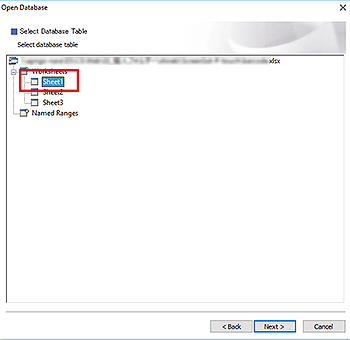
-
Drücken Sie auf den Datenbankbereich (siehe unten rot markiert).
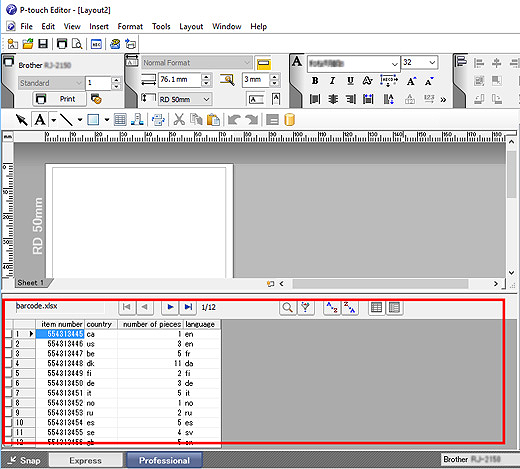
-
Die Datenbank Menü wird angezeigt. Drücken Sie auf Dantenbak - Felder verbinden.
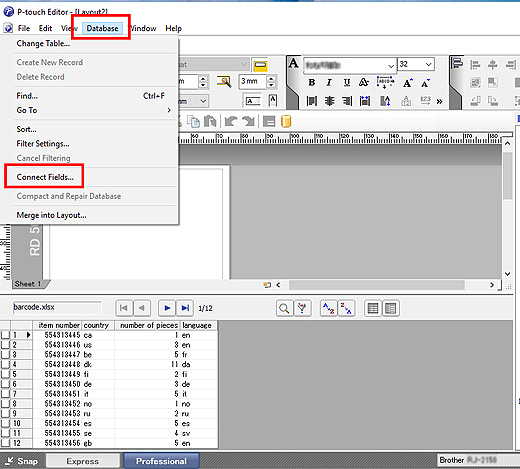
-
Das Felder verbinden Fenster wird angezeigt. Drücken Sie auf Hinzufügen.
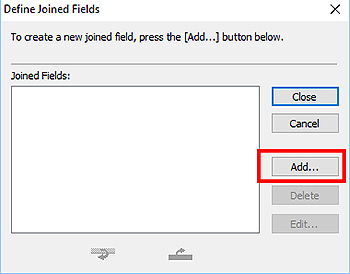
-
Das Neues verbundenes Feld Fenster wird angezeigt.
Von der Felder Liste, wählen Sie in der Reihenfolge die Felder die Sie wollen.
Für dieses Beispiel, wählen Sie als erste Artikelnummer und drücken Sie auf Hinzufügen, und dann wiederholen Sie diesen Schritt für Anzahl der Stücke.
Drücken Sie auf OK und schliessen Sie das Fenster.
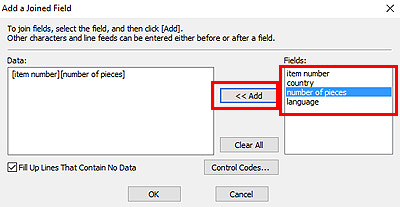
-
Drücken Sie auf den Labelbereich (siehe unten rot markiert).
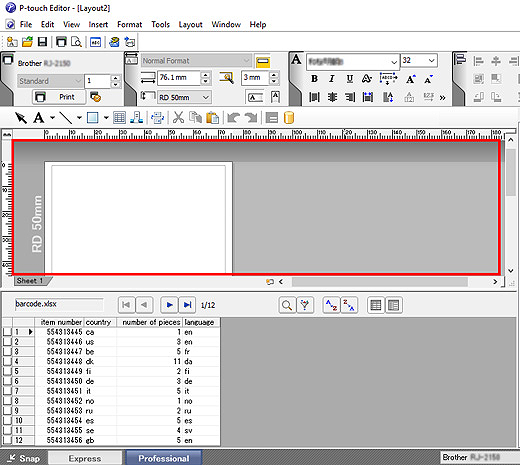
-
Das Einfügen Menü wird angezeigt. Drücken Sie auf Einfügen - Datenbankfeld.
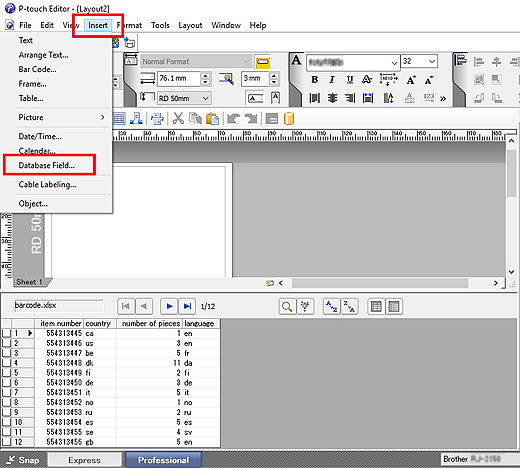
-
Das Felder einfügen Fenster wird angezeigt. Wählen Sie Barcode bei Objektart.
Wählen Sie aus der Datenbankfelder die eingefügt werden können Drop-down Liste, die Felder die Sie im Schritt 8 hinzugefügt haben, und drücken Sie OK.
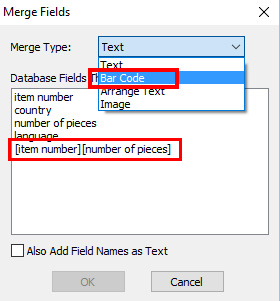
-
Ein Barcode Vorschau wird im Labelbereich angezeigt.
Drücken Sie auf den Artikel im Datenbankbereich den Sie drucken wollen. Die Vorschau ändert sich zu Ihrem gewünschten Barcode.
Sie können jetzt Ihr Barcode drucken.
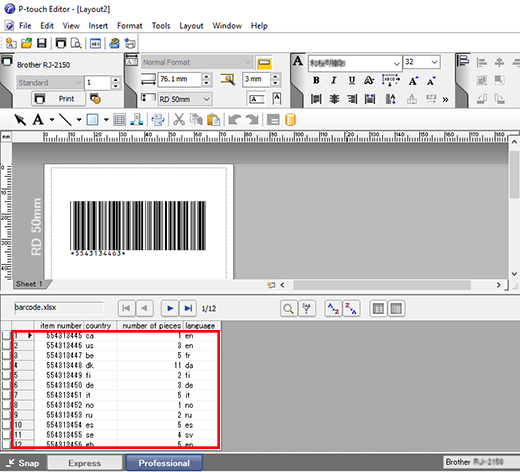
Relevante Modelle
MW-100, MW-120, MW-140BT, MW-145BT, MW-260, PJ-623, PJ-663, PJ-722, PJ-723, PJ-762, PJ-763, PJ-763MFi, PJ-773, PJ-822, PJ-823, PJ-862, PJ-863, PJ-883, PT-1230PC, PT-18R, PT-1950, PT-2100, PT-2430PC, PT-2700, PT-2730, PT-3600, PT-7600, PT-9500PC, PT-9600, PT-9700PC, PT-9800PCN, PT-D450, PT-D600, PT-D800W, PT-E550W, PT-H500, PT-P700, PT-P710BT, PT-P750W, PT-P900W/P900Wc, PT-P950NW, QL-1050, QL-1050N, QL-1060N, QL-1100/1100c, QL-1110NWB/1110NWBc, QL-500, QL-500A, QL-550, QL-560, QL-570, QL-580N, QL-600, QL-650TD, QL-700, QL-710W, QL-720NW, QL-800, QL-810W/810Wc, QL-820NWB/820NWBc, RJ-2030, RJ-2050, RJ-2140, RJ-2150, RJ-3050, RJ-3150, RJ-3230B, RJ-3250WB, RJ-4030, RJ-4040, RJ-4230B, RJ-4250WB, TD-2020/2020A, TD-2120N, TD-2125N, TD-2125NWB, TD-2130N, TD-2135N, TD-2135NWB, TD-2320D, TD-2320DSA, TD-2350D, TD-2350DSA, TD-4000, TD-4100N, TD-4210D, TD-4410D, TD-4420DN/4420DN(FC), TD-4420TN, TD-4520DN, TD-4520TN, TD-4550DNWB / 4550DNWB(FC), TD-4650TNWB, TD-4650TNWBR, TD-4750TNWB, TD-4750TNWBR, TJ-4005DN, TJ-4020TN, TJ-4021TN, TJ-4021TNR, TJ-4120TN, TJ-4121TN, TJ-4121TNR, TJ-4420TN, TJ-4422TN, TJ-4520TN, TJ-4522TN, TP-M5000N, VM-100
